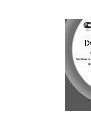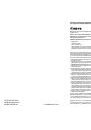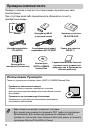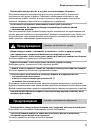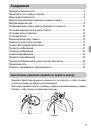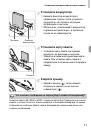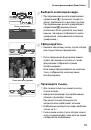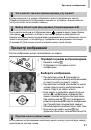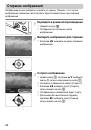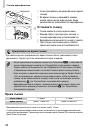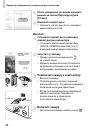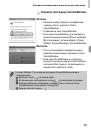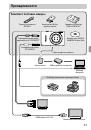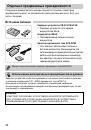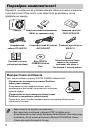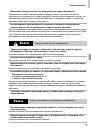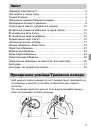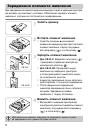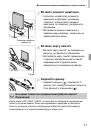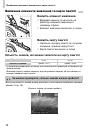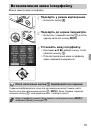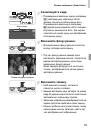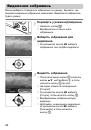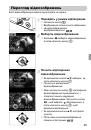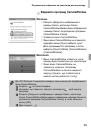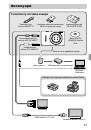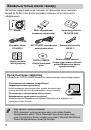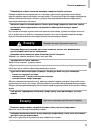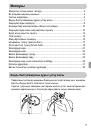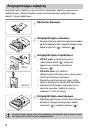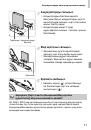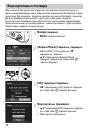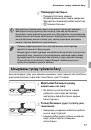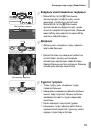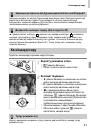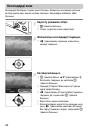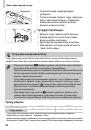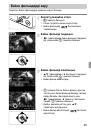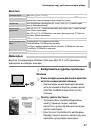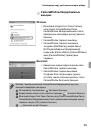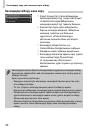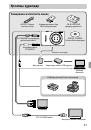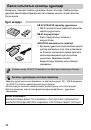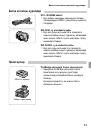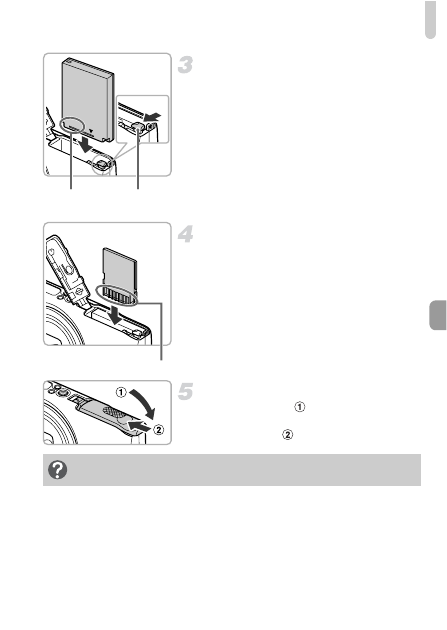
Аккумуляторды
жəне
жад
картасын
орнату
11
Аккумуляторды
салыңыз
.
z
Аккумулятордың
бекіткішін
көрсеткі
бағытымен
басып
,
аккумуляторды
суретте
көрсетілгендей
салыңыз
,
сырт еткен
дыбыс
шығып
,
бекітілу
керек
.
z
Аккумуляторды
міндетті
түрде
дұрыс қаратып
салыңыз
–
əйтпесе
,
орнына
бекітілмейді
.
Жад
картасын
салыңыз
.
z
Жад
картасын
суретте
көрсетілгендей
салыңыз
,
сырт
еткен
дыбыс
шығу
керек
.
z
Жад
картасының
дұрыс
салынғанын
тексеріңіз
.
Жад
картасы
дұрыс
жағымен
салынбаса
,
камера
зақымдалуы
мүмкін
.
Қақпақты
жабыңыз
.
z
Қақпақты
жауып
(
),
үстінен
басыңыз
да
,
бекіткіштерде
сырт ете
қалғанша
жылжытыңыз
(
).
Түйіспелер Аккумулятордың
бекіткіші
Түйіспелер
Экрандағы
[
Карта
памяти
блокирована
/
Жад
картасы
құлыптанған
]
жазуының
мағынасы
қандай
?
SD, SDHC, SDXC
жад
карталарында
жəне
Eye-Fi
карталарында
жазудан
қорғау
тілшесі
болады
.
Бұл
тілше
құлыптау
қалпында
тұрса
,
экранда
[
Карта
памяти
блокирована
/
Жад
картасы
құлыптанған
]
хабары
көрсетіліп
,
суретке
түсіру
жəне
кескіндерді
жою
мүмкін
болмайды
.